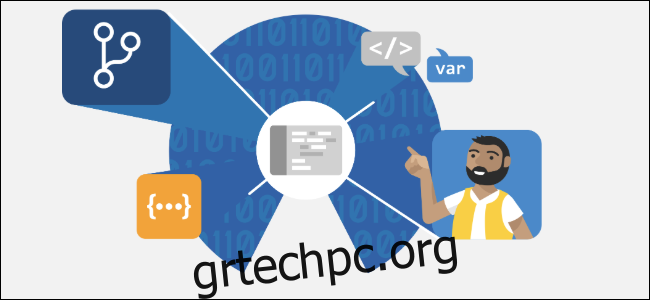Το νέο πρόγραμμα περιήγησης Edge της Microsoft που είναι ενσωματωμένο στο Chromium είναι πλέον διαθέσιμο. Αλλά, από προεπιλογή, μπορείτε να εγκαταστήσετε μόνο έναν μικρό αριθμό Εγκεκριμένες από τη Microsoft επεκτάσεις. Δείτε πώς μπορείτε να εγκαταστήσετε επεκτάσεις από το Chrome Web Store στο νέο Edge.
Μόνο για το νέο Edge που βασίζεται σε Chromium
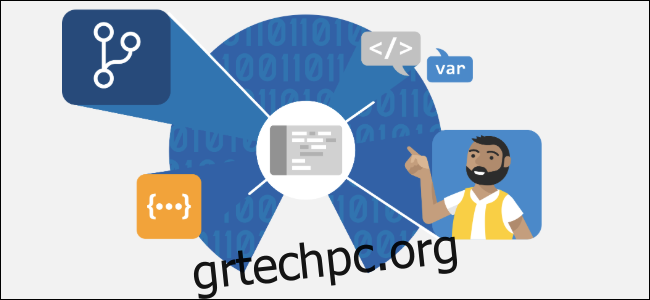
Αυτό λειτουργεί μόνο στο νέο πρόγραμμα περιήγησης Edge που απορρίπτει την παλιά μηχανή απόδοσης της Microsoft υπέρ του Chromium, το οποίο αποτελεί τη βάση για το Google Chrome. Το Chrome έχει καλύτερη διάρκεια ζωής της μπαταρίας και το νέο Edge αποκτά επεκτάσεις Chrome. Η Microsoft φιλοξενεί μερικά Προεκτάσεις για συγκεκριμένες άκρες, αλλά πουθενά τόσα πολλά από αυτά που προσφέρει η Google. Αυξάνεται, αλλά σε σύγκριση με το Chome Web Store είναι αρκετά μικρό.
Επομένως, εάν χρησιμοποιείτε το νέο Edge και θέλετε περισσότερες επεκτάσεις προγράμματος περιήγησης, μπορείτε να τις εγκαταστήσετε από το Chrome Web Store.
Για να εγκαταστήσετε επεκτάσεις Chrome, το μόνο που χρειάζεται να κάνετε είναι να γυρίσετε έναν διακόπτη και να περιηγηθείτε στο ηλεκτρονικό κατάστημα. Ωστόσο, θα πρέπει να γνωρίζετε μερικές προειδοποιήσεις από τη Microsoft: Εάν μια επέκταση βασίζεται στη λειτουργικότητα του Λογαριασμού Google για τη σύνδεση ή τον συγχρονισμό, η επέκταση ενδέχεται να μην λειτουργεί στο Edge. Επίσης, εάν η επέκταση βασίζεται σε συνοδευτικό λογισμικό στον υπολογιστή, η επέκταση ενδέχεται να μην λειτουργεί ακόμα κι αν έχετε εγκαταστήσει το λογισμικό.
Πώς να εγκαταστήσετε τις επεκτάσεις Chrome στο Edge
Η εγκατάσταση των επεκτάσεων Chrome στο Edge είναι μια απλή υπόθεση. Πρώτα, κάντε κλικ στις τρεις οριζόντιες κουκκίδες στην επάνω δεξιά γωνία του προγράμματος περιήγησης για να ανοίξετε το μενού.
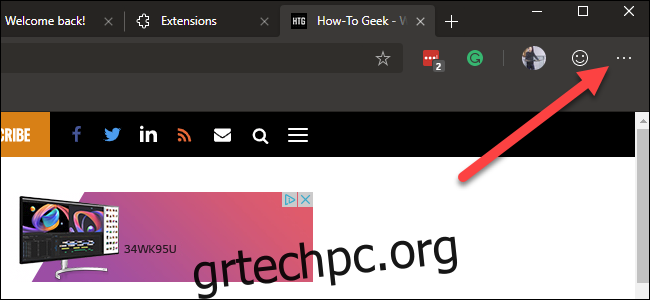
Στη συνέχεια, κάντε κλικ στο “Επεκτάσεις” στο μενού.
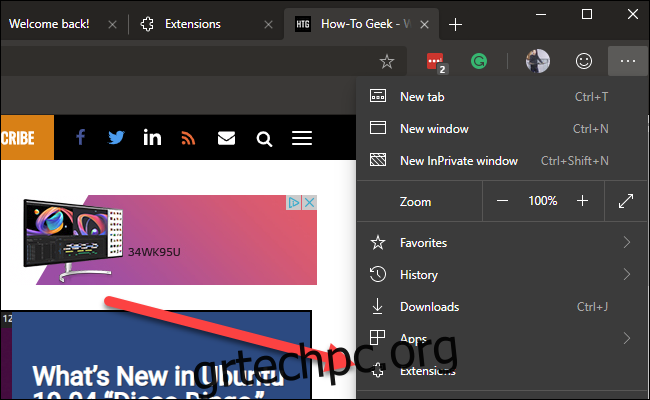
Ενεργοποιήστε τον διακόπτη “Να επιτρέπονται οι επεκτάσεις από άλλα καταστήματα” στην κάτω αριστερή γωνία της σελίδας “Επεκτάσεις” που εμφανίζεται.
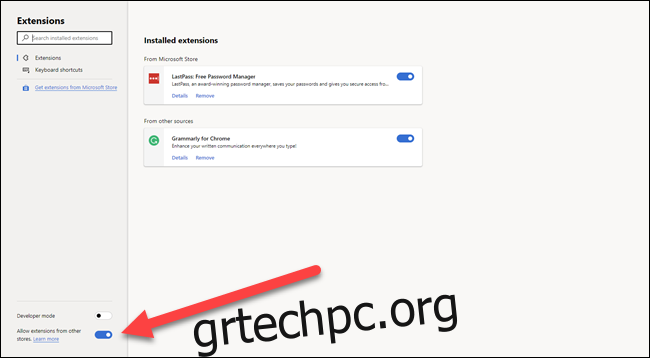
Η Microsoft θα σας προειδοποιήσει ότι δεν έχει επαληθεύσει τις επεκτάσεις στο Chrome Web Store ή οπουδήποτε αλλού στο διαδίκτυο. Κάντε κλικ στο «Να επιτρέπεται» για να συνεχίσετε.
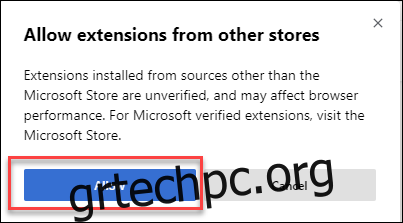
Τώρα, περιηγηθείτε στο Chrome Web Store και βρείτε μια επέκταση που θέλετε να εγκαταστήσετε. Το μόνο που έχετε να κάνετε είναι να κάνετε κλικ στο «Προσθήκη στο Chrome».
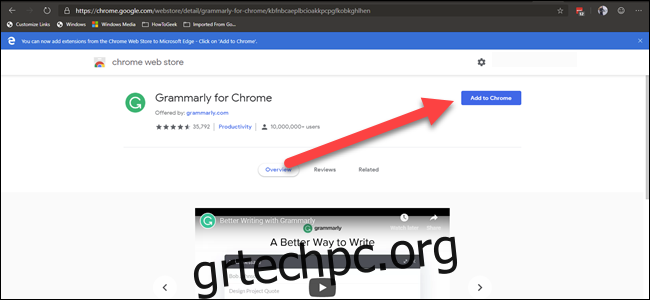
Κάντε κλικ στην «Προσθήκη επέκτασης» στο παράθυρο διαλόγου επιβεβαίωσης—όπως ακριβώς αν εγκαθιστούσατε την επέκταση στο Chrome.
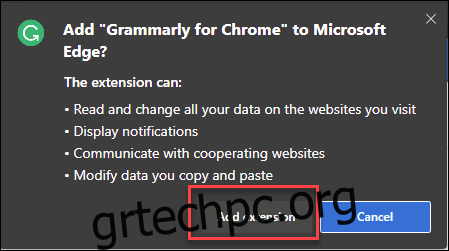
Να θυμάστε ότι τυχόν επεκτάσεις που εγκαθιστάτε από το Chrome Web Store δεν δοκιμάστηκαν για το πρόγραμμα περιήγησης Edge. Μπορεί να αντιμετωπίσετε σφάλματα ή άλλα σπασίματα. Ίσως είναι συνετό να εγκαταστήσετε μία επέκταση κάθε φορά και να βεβαιωθείτε ότι δεν αντιμετωπίζετε προβλήματα προτού μεταβείτε στην επόμενη επέκταση.